วิธีการตั้งค่า WordPress สำหรับ Amazon SES คู่มือฉบับสมบูรณ์ในการปฏิบัติตาม
เผยแพร่แล้ว: 2022-12-04หากคุณต้องการให้เว็บไซต์ธุรกิจของคุณประสบความสำเร็จและไปถึงจุดสูงสุดที่คุณใฝ่ฝัน การใช้อีเมลอย่างเหมาะสมจะกลายเป็นสิ่งสำคัญ จำนวนผู้เข้าชมเว็บไซต์ของคุณอาจแตกต่างกันไปขึ้นอยู่กับผลิตภัณฑ์ที่คุณขายหรือบริการที่คุณนำเสนอ สำหรับแต่ละคน การส่งอีเมลทีละฉบับคงเป็นไปไม่ได้ นอกจากนี้ การส่งอีเมลซ้ำๆ อาจทำให้ขีดจำกัดรายวันหมดลงและเพิ่มการปล้นสะดมให้กับงานที่เหลือ
สารบัญ
Amazon SES คืออะไร?
Amazon (Simple Email Service) เป็นบริการอีเมลที่คุ้มค่าที่สุดซึ่งออกแบบมาสำหรับโครงสร้างพื้นฐานที่มีประสิทธิภาพสูงและปรับขนาดได้ซึ่งพัฒนาโดย Amazon เมื่อเทียบกับการส่งอีเมลจากเซิร์ฟเวอร์โฮสติ้งของคุณ มันรับประกันความสามารถในการส่งอีเมลที่ยอดเยี่ยมและเชื่อถือได้มากกว่า นอกจากนี้ยังมีโซลูชันการตลาดผ่านอีเมลบางอย่าง
โปรดจำไว้ว่าคุณต้องติดตั้งใบรับรอง SSL บนไซต์ WordPress เพื่อใช้ Amazon SES เมื่อใช้ WP Mail SMTP บนไซต์ WordPress ของคุณ คุณควรจะมีที่อยู่อีเมลเฉพาะโดเมน ([email protected]) เพื่อใช้เป็นอีเมลจาก
หนึ่งในจุดขายของ Amazon SES คือต้นทุนที่ต่ำ ราคาเริ่มต้นสำหรับ Amazon SES คือ 0.10 ดอลลาร์ต่อ 1,000 อีเมลที่ส่ง ค่าใช้จ่ายจะเท่ากันไม่ว่าคุณจะส่งอีเมลจากที่ใด มี Free Tier เช่นกัน อย่างไรก็ตาม อนุญาตให้คุณส่งข้อความได้ 62,000 ข้อความในแต่ละเดือนจากแอปพลิเคชันที่โฮสต์บน Amazon EC2 หากคุณต้องการใช้ประโยชน์จากสิ่งนี้ คุณสามารถใช้ SpinupWP เพื่อสร้างเซิร์ฟเวอร์ Amazon EC2 และใช้ Amazon SES เพื่อส่งอีเมล WordPress ในราคาถูก
ในบทความนี้ เราได้พูดถึงบริการอีเมลที่เหนือกว่าที่ WordPress มีให้สำหรับการใช้ Amazon SES ซึ่งสามารถจัดการปัญหาทั้งหมดของคุณและทำให้กระบวนการทั้งหมดง่ายขึ้น อย่างไรก็ตาม หากคุณต้องการทราบวิธีตั้งค่า WordPress สำหรับ Amazon SES เราได้แสดงรายการขั้นตอนไว้แล้ว
อ่านเพิ่มเติม: ภาพรวมโดยย่อของ Content Aggregator
ขั้นตอนในการตั้งค่า WordPress สำหรับ Amazon SES
ขั้นตอนที่ 1- สร้างบัญชีฟรีใน AWS และสมัครใช้งาน
ก่อนใช้บริการอีเมลเพื่อประโยชน์ของคุณ คุณควรลงทะเบียนบัญชีฟรีใน AWS หากคุณยังไม่มี คุณจะต้องสร้าง IAM หรือการจัดการข้อมูลประจำตัวและการเข้าถึง ซึ่งช่วยสร้างคีย์สำคัญที่จำเป็นสำหรับ amazon SES แม้ว่าการสร้างบัญชีจะไม่มีค่าใช้จ่าย แต่คุณยังคงต้องป้อนรายละเอียดทั้งหมดของบัตรเครดิตของคุณก่อนที่จะใช้บริการ
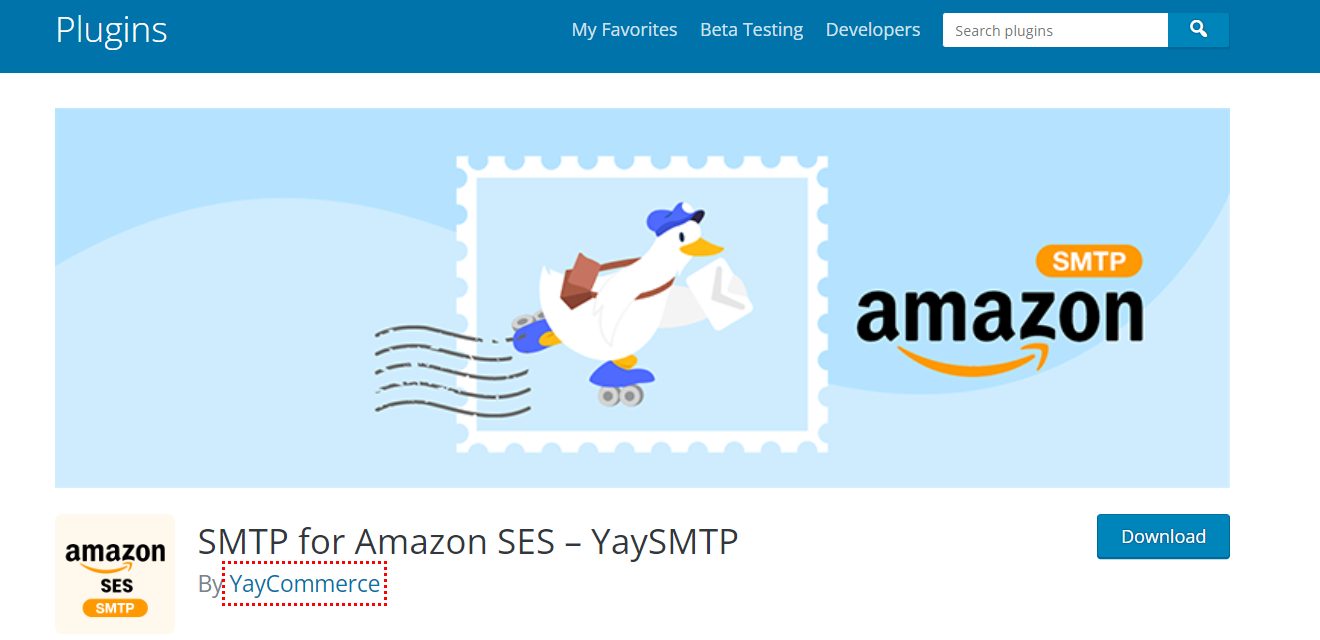
รับปลั๊กอินนี้
อ่านเพิ่มเติม: ปลั๊กอิน Instagram ของ WordPress ที่ดึงดูดการเข้าชมเว็บไซต์ของคุณจำนวนมาก
ขั้นตอนที่ 2: – เลือกภูมิภาคของคุณโดยค้นหา
สำหรับขั้นตอนที่สอง คุณจะต้องให้ AWS เข้าถึงตำแหน่งที่ตั้งอุปกรณ์ของคุณ การทำเช่นนั้นจะช่วยให้ระบุที่อยู่ของคุณได้เอง อย่างไรก็ตาม หากไม่สามารถทำได้ ให้ลองป้อนที่อยู่ของคุณด้วยตนเองหรือเลือกทางเลือกอื่นที่ใกล้เคียงที่สุดกับที่อยู่บ้านของคุณ

ขั้นตอนที่ 3: – สร้างบัญชีผู้ใช้ IAM
หลังจากที่คุณสร้างบัญชี AWS แล้ว ขั้นตอนต่อไปคือการสร้างบัญชีผู้ใช้ IAM เมื่อสร้างบัญชีนี้ คุณจะสามารถเข้าถึงคีย์การเข้าถึงทั้งหมดที่จำเป็นในภายหลัง สิ่งที่คุณต้องทำคือคลิกที่ปุ่มเพิ่มผู้ใช้ จากนั้นระบบจะเพิ่มผู้ใช้ใหม่เพื่อทำงาน คุณสามารถตั้งชื่อใด ๆ ที่คุณต้องการขึ้นอยู่กับความต้องการของคุณ นอกจากนี้ยังสามารถเพิ่มผู้ใช้ระหว่างทางเพื่อเพิ่มความสะดวกสบาย สิ่งสุดท้ายคือการให้สิทธิ์โดยแตะที่ปุ่มอนุญาตจากช่องการเข้าถึง
อ่านเพิ่มเติม: ปลั๊กอิน WordPress ที่ดีที่สุดสำหรับการแสดงข้อมูล
ขั้นตอนที่ 4: - การเปลี่ยนการตั้งค่าเริ่มต้น
เมื่อคุณลงทะเบียนบัญชี Amazon SES ของคุณเสร็จแล้ว คุณอาจเห็นว่าบัญชีนั้นอยู่ในโหมดแซนด์บ็อกซ์ โหมดแซนด์บ็อกซ์นี้จำกัดการใช้งานบัญชีของคุณและจำกัดการเข้าถึงลูกค้า เมื่อเปิดโหมดแซนด์บ็อกซ์นี้ คุณสามารถส่งอีเมลไปยังที่อยู่ Gmail ที่ได้รับการยืนยันเท่านั้น ตอนนี้ หากต้องการเปลี่ยนการตั้งค่านี้ คุณจะต้องส่งคำขอไปยัง AWS ที่ด้านบน คุณจะเห็นขีดจำกัดของบริการ
คลิกที่มันแล้วกรอกแบบฟอร์มที่ให้ไว้ แบบฟอร์มนี้มีความสำคัญเนื่องจากสามารถรับประกันได้ว่าเว็บไซต์ของคุณจะส่งเฉพาะอีเมลที่ถูกต้องและไม่สแปมบัญชีของผู้ใช้ จากนั้น กรอกแบบฟอร์มคำอธิบายกรณีการใช้งาน ซึ่งคุณต้องระบุรายละเอียดอีเมลและเว็บไซต์ทั้งหมดอย่างละเอียด หลังจากได้รับอีเมลสองฉบับแล้วเท่านั้น คุณสามารถยืนยันได้ว่า AWS ยอมรับคำขอของคุณแล้ว
ขั้นตอนที่ 5: – ดูตัวอย่างรายละเอียดทั้งหมดของผู้ใช้
ในขั้นตอนที่ห้า คุณต้องตรวจสอบรายละเอียดทั้งหมดที่ได้รับจากผู้ใช้อย่างละเอียด ยิ่งกว่านั้น ตรวจสอบทุกอย่างเกี่ยวกับผู้ใช้อีกครั้งก่อนที่คุณจะดำเนินการด้วยความตั้งใจมากกว่านี้ หลังจากเสร็จสิ้น โปรดเลือกตัวเลือกในการสร้างผู้ใช้ ซึ่งจะสร้างรหัสคีย์ AWS และรหัสการเข้าถึงลับที่ผู้ใช้ต้องการเพื่อเข้าสู่ระบบบัญชีของพวกเขาในภายหลัง คุณจะไม่สามารถดูข้อมูลนั้นได้เนื่องจากเหตุผลด้านความเป็นส่วนตัวอีกในภายหลัง
อ่านเพิ่มเติม: สุดยอดปลั๊กอินโซเชียลบุ๊คมาร์ค WordPress (ผู้เชี่ยวชาญคัดสรร)
ขั้นตอนที่ 6: – ติดตั้งปลั๊กอิน WP Mail SMTP อย่างถูกต้อง
การตอบกลับเพื่อตอบรับคำขอของคุณอาจใช้เวลาหนึ่งหรือสองวัน ดังนั้น ระหว่างช่วงเวลาดังกล่าว คุณสามารถเลือกติดตั้งเมล WordPress SMTP บนเว็บไซต์ WordPress ของคุณได้ หลังจากที่คุณติดตั้งปลั๊กอินแล้ว คุณต้องเปิดใช้งานโดยไปที่การตั้งค่า WP Mail SMTP จากนั้นคุณจะเห็นตัวเลือก "จากอีเมล" ที่ด้านบน จากนั้นลองเลือกอีเมลที่ถูกต้องซึ่งทำงานได้อย่างสมบูรณ์ อย่างไรก็ตาม ตรวจสอบให้แน่ใจว่าคุณเลือกอีเมลเฉพาะโดเมนแทนที่จะเลือกอีเมลที่ไม่ตรงกรอบ
คุณยังสามารถคลิกที่บังคับจากตัวเลือกอีเมลและตรวจสอบว่าที่อยู่อีเมลใดที่เหมาะกับคุณและไม่สร้างปัญหาในภายหลัง
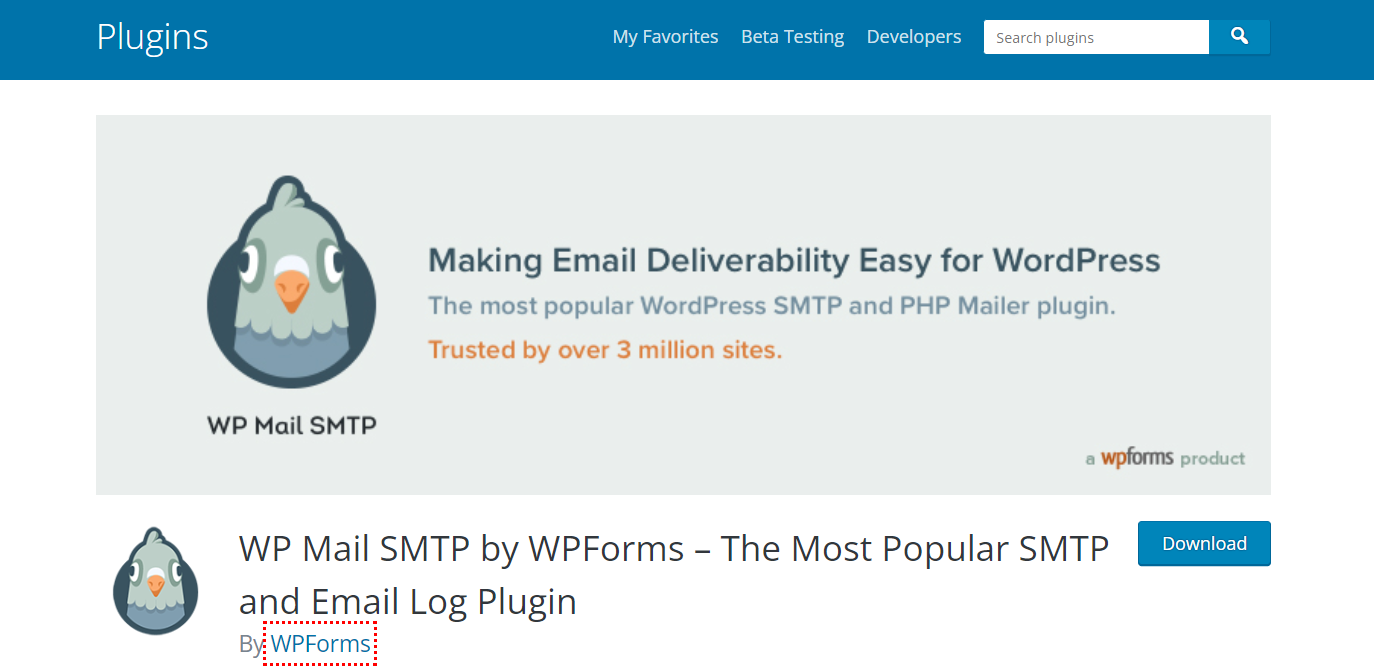
รับปลั๊กอินนี้
อ่านเพิ่มเติม: วิธีการสร้างภาพข้อมูลใน WordPress
ขั้นตอนที่ 7: - ส่งจดหมายทดสอบ
หลังจากที่คุณทำตามขั้นตอนข้างต้นทั้งหมดแล้ว สิ่งสุดท้ายที่คุณต้องทำคือส่งจดหมายทดสอบ อย่างไรก็ตาม ในการทำเช่นนี้ คุณต้องไปที่การตั้งค่า WP Mail SMTP และคลิกที่แท็บทดสอบอีเมล คุณสามารถดูที่อยู่อีเมลของคุณได้อย่างถูกต้องและคลิกปุ่มส่งอีเมล
บทสรุปเกี่ยวกับวิธีการตั้งค่า WordPress สำหรับ Amazon SES
บริการอีเมลส่วนตัวของคุณจะไม่ทำงาน หากคุณต้องการส่งอีเมลธุรกรรม ชุดค่าผสมที่ดีที่สุดคือ WP Offload SES และ Amazon SES และคุณสามารถควบคุมทุกอย่างได้จากแดชบอร์ดของเว็บไซต์ของคุณ หากคุณดำเนินการตามขั้นตอนเหล่านี้ทั้งหมดที่กล่าวถึงข้างต้นในบทความสำเร็จ ในกรณีนั้น คุณสามารถมั่นใจได้ว่า WordPress ส่งอีเมลจาก Amazon SES อย่างถูกต้องโดยไม่สร้างปัญหาหรือสร้างปัญหา
อ่านที่น่าสนใจ:
รายการปลั๊กอินเกตเวย์การชำระเงิน WooCommerce ที่ดีที่สุด
10 เครื่องมือสื่อสารออนไลน์ที่ดีที่สุดสำหรับทีม
รายการปลั๊กอินเกตเวย์การชำระเงิน WooCommerce ที่ดีที่สุด
